IPhone Wont Ring Fix için 5 Etkili Çözümler
Birdenbire iPhone'unuz korkunç bir sorundurçalmayı durdurdu. Çoğu insan için oldu, çoğu için bir hataydı, çünkü sesi kapattılar ya da iPhone'u Rahatsız Etmeyin moduna gönderdiler, ancak birkaçı için gerçek bir iOS problemiydi. Bu nedenle, tüm düzeltmeler makalede aşağıda tartışıldığı için çok endişelenmeyin. Basit Ayarlar sorunlarıyla başlayabilirsiniz, ancak bunun büyük bir yazılım sorunu olduğunu düşünüyorsanız, bunun için de bir çözüm vardır. iPhone'unuz çalmıyorsa aşağıdaki düzeltmeleri uygulayın.
1. Yol: Zil / Sessiz Anahtarını açın
İPhone çalmayacağı için sinirliysen,o zaman endişelenmeyin, bu gelmek üzere olan pek çok çözümden ilkidir. Çok endişelenmemeye çalışın ve bunun büyük bir sorun olduğu sonucuna varın, basit hatalar nedeniyle bile olabilir.
Bu yüzden "iPhone'um çalmaz" diye bağırmayı kes ve Sessiz Mod'u yanlışlıkla açıp açmadığını öğren.
İPhone'unuzun yanlarına iyi bakın; Zil Sviçinde turuncu bir şerit görünüyorsa, cihazınız Sessiz Mod'dadır. Sadece bu anahtarı çevirmeniz gerekir ve her şey tekrar normal olacak.
Yol 2: Rahatsız Etmeyin Kapalı Olun
Eğer "neden iPhone'um çalmıyor?" Diye soruyorsanız, Rahatsız Etmeyin açık olabilir. Kapatmayı başarabilirseniz, iPhone tekrar çalacaktır.
Şimdi, iPhone ekranınıza yakından bakın.pil işaretinin hemen yanında yarım ay işareti görüyorsanız, Rahatsız Etmeyin açılır. Bu modu etkinleştirmek, bu mod açık olduğu sürece gelen aramalardan rahatsız edilmeyeceğiniz anlamına gelir.
İşte Rahatsız Etmeyin nasıl kapatılır:
İPhone'unuzun ayarlarına gidin ve "Rahatsız Etmeyin" ifadesini görene kadar aşağı kaydırın.
Üzerine dokunun ve daha sonra kapatmak için "El İle" nin yanındaki Sürgüye dokunun.

Yol 3: iPhone'unuzu Yeniden Başlatın
İPhone zili çalışmıyorsa, yeniden başlatabilirsiniz.IPhone ve umarım, cihazla ilgili sorunları çözecektir. Aygıtı yeniden başlatmanın, aygıtla ilgili küçük sorunları çözdüğü biliniyor, böylece onu deneyebilirsiniz.
iPhone 6 ve daha üstü: Güç düğmesini Slider görünene kadar basılı tutun, kaydırın ve cihaz kapanacaktır. Ardından, tekrar açın.
iPhone 7/7 Artı: Kaydırıcı görünene kadar iPhone 7'nizin Güç düğmesini basılı tutun. Ardından, cihazı kapatmak için kaydırıcıyı kaydırın. Birkaç saniye bekleyin ve ardından tekrar açmak için Güç düğmesini tekrar basılı tutun.
iPhone 8 ve üstü: Ses düğmelerinden herhangi birindeki Güç düğmesine basın, Sürgü görünecektir. Cihazı kapatmak için kaydırın ve sonra tekrar açın.
Oldukça büyük olasılıkla, basit bir yeniden başlatma, bir sonraki düzeltmeye geçmediği takdirde, şu anda iPhone ile ilgili sorunları giderebilir.
Yol 4: iPhone Çağrı Sırasında Çalmıyor mu? Çağrının engellenip engellenmediğini kontrol edin.
İPhone'unuz belli bir zil çalmazsaaradığınızda, o numarayı kasıtlı olarak bloke etmiş ve unutmuş ya da kazayla engellemiş olabilirsiniz. Öyleyse, bu sayının engelini kaldırmak istiyorsanız, o zaman
Adım 1: iPhone'unuzun ayarlarına gidin ve "Telefon" üzerine dokunun. Ardından, "Çağrı Engelleme ve Tanımlama" bölümüne gidin
Adım 2: Burada, engellenen arayanların listesini göreceksiniz, "Düzenle" ye dokunun.
Adım 3: Engellenen sayının yanında bir "Kırmızı Çember" olacaktır, sadece üzerine dokunun.
Adım 4: Blokeyi kaldır düğmesi şimdi görünecek, üzerine dokunun.
Bu nedenle, söz konusu çağrıya zil sesi gelmiyorsa, bu adımlarla sayının engellenmesi sorunu çözecektir.

Yol 5: iPhone'un ReiBoot ile Çaldırmama Sorununu Düzeltme
Yukarıdaki düzeltmelerin tümü çalışmıyorsa,iOS ile ilgili büyük bir sorun olabilir ve bu nedenle iPhone çalmaz. Yani, iOS ile sorunu çözmek için bir iOS onarım aracı kullanın. Tenorshare ReiBoot kullanabilirsiniz, bu mükemmel bir iOS onarım aracıdır. Herhangi bir veri kaybı olmadan cihazla ilgili sorunları birkaç dakika içinde düzeltin.
Adım 1: ReiBoot'u web sitesinden indirin ve sonra kurun.
Adım 2: iPhone'u bilgisayara bağlayın ve ardından programı başlatın.
Adım 3: ReiBoot cihazı derhal algılayacaktır, bundan sonra menüden "Onarım İşletim Sistemini Seç" i seçiniz.

Adım 4: Aşağıdaki ekran kılavuzundan devam etmek için "Onarımı Başlat" a tıklayın.
Adım 5: Şimdi, firmware paketini internetten indirmeniz gerekir. Yani, belirli bir yer seçin ve "İndir" e tıklayın.
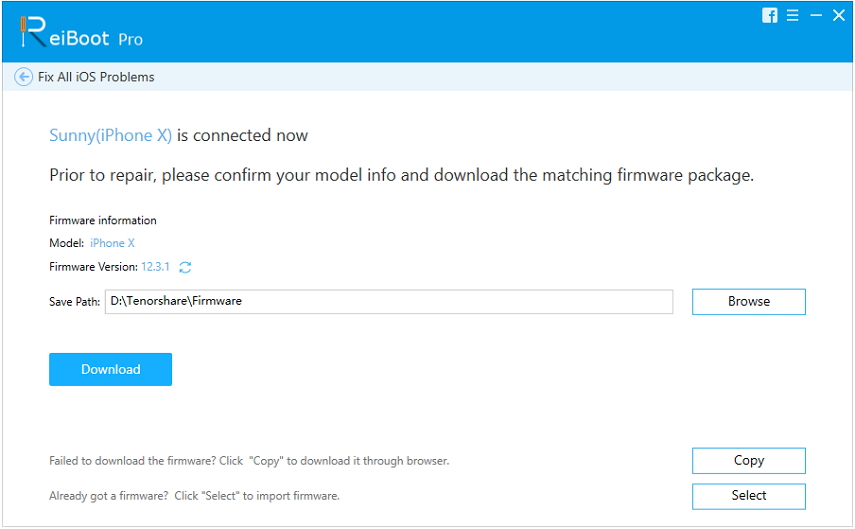
Adım 6: İndirmeyi tamamladıktan sonra, iOS sistem kurtarmayı başlatmak için "Onarımı Başlat" a tıklayın.

Ekstra İpucu: iPhone'da Zil Sesi Nasıl Ayarlanır
Şimdi, çalma sorununu düzelttiniz.iPhone'unuzu ReiBoot kullanarak, yeni zil seslerini değiştirmek veya ayarlamakta serbestsiniz. Kullanıcıların birçoğu iPhone'da zil sesini nasıl değiştireceklerinin farkında değiller, ancak bu çok basit ve gerçekten geçerli zil sesini değiştirmek için sadece birkaç basit adım atıyor.
İşte "iPhone'da zil sesi nasıl ayarlanır:
Adım 1: iPhone'unuzun Ayarlarına gidin ve "Sesler ve Haptikler" üzerine dokunun.
Adım 2: Ardından, "Sesler ve Titreşim bölümündeki" Zil Sesi "üzerine dokunun.
Adım 3: Zil sesi menüsünde uzun bir zil sesi listesi bulacaksınız ve o anda cihaz tarafından kullanılmakta olan bir tane de vardır.
Adım 4: Bu Zil sesi sayfasında, zil sesleri listesinden iPhone'unuz için yeni bir zil sesi ayarlayabilirsiniz.
Adım 5: Ancak listedeki zil seslerini beğenmiyorsanız, Tone Store'a dokunup yeni Zil sesleri satın almalısınız.

Yani, öyle, zil sesini seçtikten sonra Ana Ekrana geri dönebilirsiniz, ton seçiminiz otomatik olarak kaydedilir.
Sonuç
Bu nedenle, iPhone çalmayı keserse,çok ciddi bir problem. Eğer yanlışlıkla sessiz modunu açtıysanız, yukarıdaki çözümlerle sorunu çözebileceksiniz ancak bir iOS sorunu olsaydı, problemden hemen kurtulmak için ReiBoot'u kullanmanız gerekir, aksi takdirde önemli olanı çok özleyeceksiniz. çağırır.








